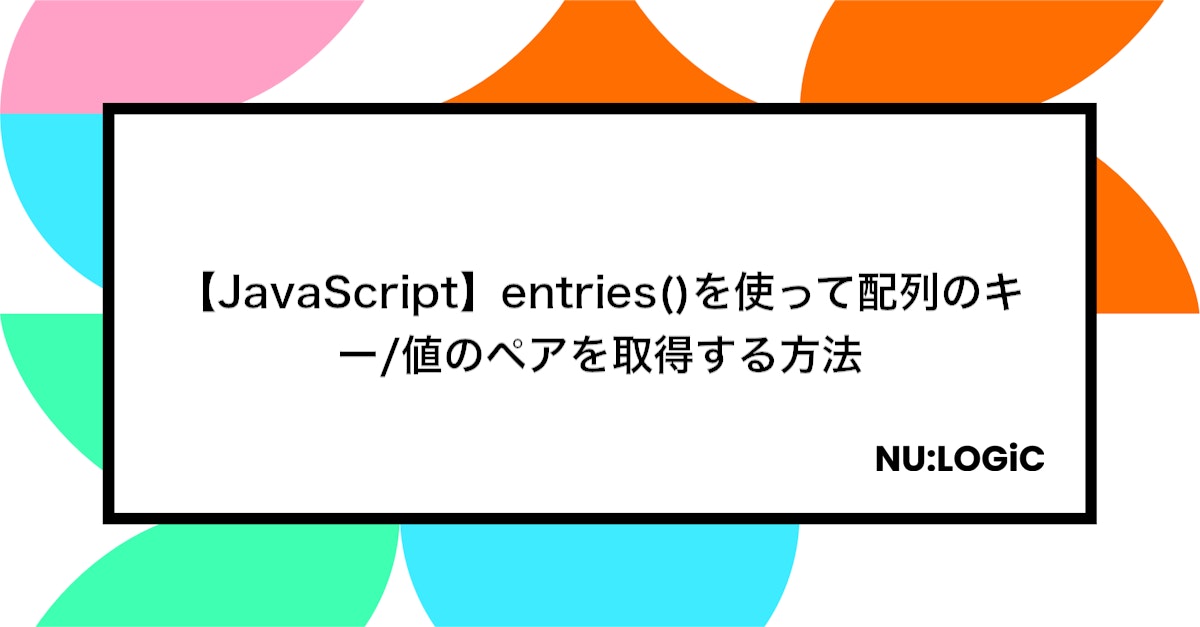【React.js】useLayoutEffectでレンダリングの前に処理を実行する方法
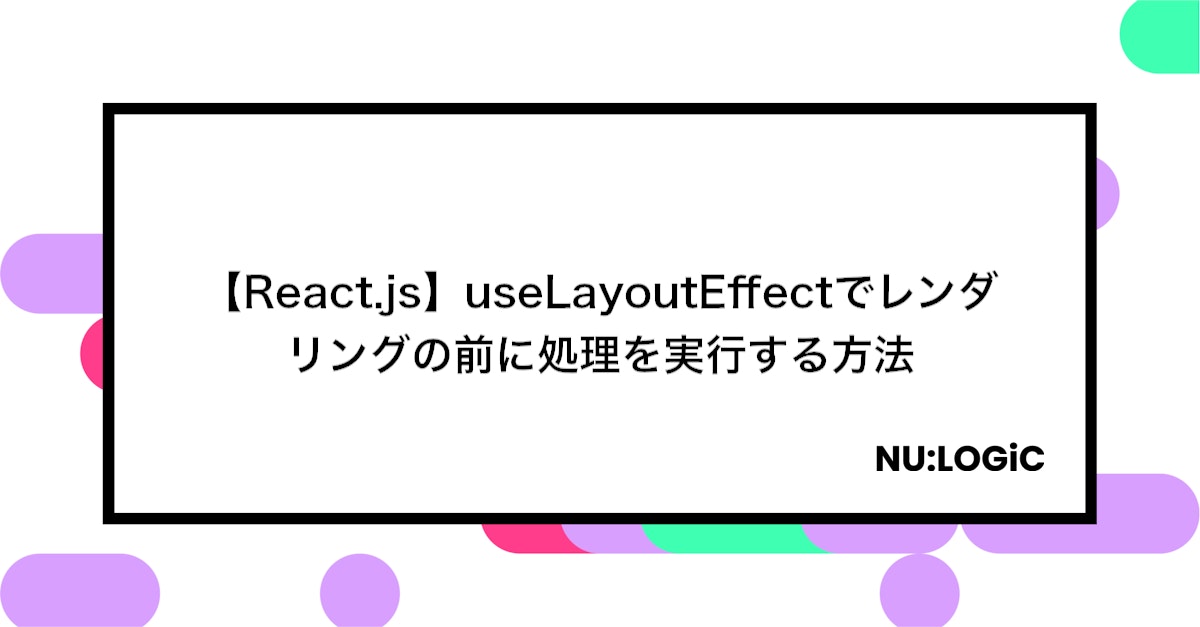
React.jsの中で、コンポーネントのレンダリング直前に特定の処理を行いたい場合があります。その際に使えるのがuseLayoutEffectです。この記事では、useLayoutEffectの基本的な使い方や具体的な使用例、注意点などをわかりやすく解説します。
3行で要約すると
useLayoutEffectはレンダリング後、ブラウザが画面に描画する前に同期的に実行されるReactのフックです。- 主にDOMの直接的な読み取りや変更が必要な場合に使用し、
useEffectとの実行タイミングの違いを理解することが重要。 - 重たい処理や非同期処理の取り扱いに注意が必要で、目的に応じて適切なフックを選択することが推奨されます。
「useLayoutEffect」の基本的な使い方
「useLayoutEffect」とは?
useLayoutEffectはReactのフックの一つで、主にDOMの変更を行う前に何らかの処理を実行する際に使用されます。機能的にはuseEffectと非常に似ていますが、実行タイミングが異なります。一般的な使い方としては、コンポーネントがレンダリングされた直後、実際に画面に表示される前のタイミングで処理を行いたい場合に利用します。
例えば、画面のサイズに応じて動的にスタイルを変更したい場合などに活用できます。以下は、画面の横幅が600px未満の場合に特定のスタイルを適用するコードの一例です。
useLayoutEffect(() => {
if (window.innerWidth < 600) {
// 600px未満の時の処理を記述
}
}, []);
このようにuseLayoutEffectを使用することで、レンダリングの直前に特定の処理を挟み込むことができます。
「useLayoutEffect」の使用例3パターン
スクロール位置の保存と復元
コンポーネントのアンマウント時に現在のスクロール位置を保存し、再びそのコンポーネントがマウントされたときに保存していたスクロール位置に戻すといった処理を行いたい場合、useLayoutEffectを活用することができます。
let savedScrollPosition = 0;
useLayoutEffect(() => {
window.scrollTo(0, savedScrollPosition);
return () => {
savedScrollPosition = window.scrollY;
};
}, []);
DOM要素のサイズ取得
コンポーネントのレンダリング後、DOM要素の実際のサイズを取得して何らかの処理を行いたい場合にもuseLayoutEffectを利用します。
useLayoutEffect(() => {
const element = document.getElementById("myElement");
const rect = element.getBoundingClientRect();
console.log(`Width: ${rect.width}, Height: ${rect.height}`);
}, []);
アニメーションの初期設定
アニメーションを行う際に、初期状態を設定するためにuseLayoutEffectを使うことで、フリッカーや遅延なく滑らかなアニメーションを実現することができます。
useLayoutEffect(() => {
const element = document.getElementById("animateElement");
element.style.opacity = 0;
setTimeout(() => {
element.style.transition = "opacity 1s";
element.style.opacity = 1;
}, 0);
}, []);
以上のように、useLayoutEffectは様々な場面でのDOM操作や処理の挿入に役立ちます。特にDOMの変更や読み取りが絡む場面での使用が推奨されています。
「useLayoutEffect」と「useEffect」
「useEffect」とは?
useEffectはReactのフックの一つで、コンポーネントのレンダリング後に非同期的に実行される副作用を記述するためのものです。主にデータのフェッチ、DOMの手動な変更、各種の購読やマニュアルな資源の設定・クリーンアップなどに使用されます。
例えば、APIからデータを取得してステートを更新する際などに使用します。
useEffect(() => {
fetch("/api/data")
.then(res => res.json())
.then(data => {
setState(data);
});
}, []);
「useLayoutEffect」と「useEffect」の違い
useLayoutEffectとuseEffectは機能的に非常に似ていますが、いくつかの重要な違いがあります。
実行タイミング:
useLayoutEffect: コンポーネントのレンダリングが完了した直後、ブラウザが画面に描画する前に同期的に実行されます。useEffect: コンポーネントのレンダリングが完了した後、非同期的に実行されます。
使用場面:
useLayoutEffect: DOMの直接的な読み取りや変更が必要な場面で使用します。また、レンダリングの結果に影響を及ぼす処理を行いたい場合に適しています。useEffect: 非同期処理や副作用のある操作、DOMの変更が不要な場面での使用が推奨されています。
コードでの違いを具体的に見てみましょう。
// useLayoutEffectを使用する例
useLayoutEffect(() => {
const element = document.getElementById("myElement");
element.style.opacity = 0;
}, []);
// useEffectを使用する例
useEffect(() => {
fetch("/api/data")
.then(res => res.json())
.then(data => {
setState(data);
});
}, []);
このように、各フックは状況に応じて適切に選択して使用する必要があります。
「useLayoutEffect」を使用する際の注意点
非同期処理の取り扱い
useLayoutEffectは同期的に実行されるため、その中で非同期処理を直接書くことは推奨されません。非同期処理を行う場合は、useEffectの使用を検討してください。
// 非推奨
useLayoutEffect(() => {
async function fetchData() {
const data = await apiCall();
setState(data);
}
fetchData();
}, []);
// 推奨
useEffect(() => {
async function fetchData() {
const data = await apiCall();
setState(data);
}
fetchData();
}, []);
パフォーマンスへの影響
useLayoutEffectはレンダリングの直後に同期的に実行されるので、重たい処理を含む場合はブラウザのレンダリングを遅延させる可能性があります。そのため、必要以上にuseLayoutEffectを使用することは避けるべきです。
// このような重たい処理は避ける
useLayoutEffect(() => {
for (let i = 0; i < 1000000; i++) {
console.log(i);
}
}, []);
useEffectとの併用
useLayoutEffectとuseEffectは同じコンポーネント内で併用することができますが、両者の実行タイミングの違いを理解しておくことが重要です。予期しない挙動を避けるために、どちらのフックを使用するべきか、その目的を明確にしておきましょう。
「useLayoutEffect」の使い方まとめ
useLayoutEffectは、コンポーネントのレンダリング直後に同期的に実行されるフックであり、DOMの直接的な読み取りや変更を行いたい場合に使用します。しかし、非同期処理や重たい処理の取り扱いには注意が必要です。useEffectとの違いを理解し、状況に応じて適切なフックを選択することで、Reactのアプリケーションをより効果的に構築することができます。